Hirdetés
Az USB flash meghajtók vannak nem mind egyenlővé tették. Egy szinten van sebességkülönbségek az USB 2.0 és az USB 3.x között Miért érdemes frissíteni az USB 3.0-raMár jó ideje az USB 3.0 beépítése az alaplapokba, de most eljutottunk a ponthoz, ahol a legtöbb eszköz és számítógép az új és továbbfejlesztett portokkal érkezik. Mindannyian tudjuk... Olvass tovább . De még az azonos típusú flash meghajtók között is jelentős eltéréseket talál az olvasási és írási sebességben - és ezek csak akkor lesznek láthatóak, amíg ténylegesen nem használja őket.
Szóval mit tehetsz? Tesztelje őket!
Ez a „benchmarkingnak” nevezett tesztelési folyamat elég egyszerű, hogy bárki meg tudja csinálni. Szüksége van csak a következő alkalmazások egyikére és a gombra való kattintás képességére - ennyi! Hamarosan megtudhatja, milyen gyorsan hajt tulajdonképpen vannak, és ha egynél több, akkor tudja, melyik a leggyorsabb.
1. USB Flash benchmark
Az USB Flash Benchmark ideális benchmarking eszköz. Intuitív, informatív és alapos. Valójában ez a legmélyebb tesztelő eszköz ebben a listában, összesen 15 teszttel, 1–16 MB tartományba eső darabmérettel, amely megmutatja, hogy a meghajtó hogyan teljesít különböző helyzetekben.
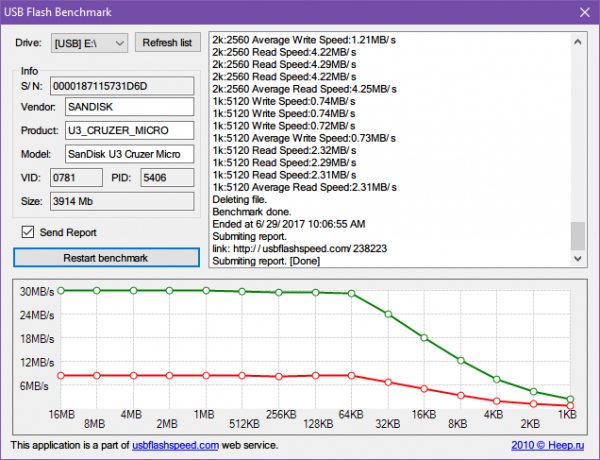
Nincs más figyelemreméltó funkció, ezért az USB Flash Benchmark annyira könnyű és hatékony. Az eredményeket feltöltheti és megoszthatja egy linkkel, és megnézheti az eredményeket a webhelyen, de erről szól. Biztos vagyok benne, hogy ezt az eszközt két lelkes lelkesen nyújtom.
Letöltés — USB Flash benchmark (Ingyenes)
2. USBDeview
Az USBDeview egy ingyenes, könnyű alkalmazás az egyik kedvenc fejlesztőmtől: Nir Sofer, a NirSoft. Ő teremtett több mint 100 hordozható ingyenes segédprogram amelyek mind hasznosak, és külön letölthetők és telepíthetők, vagy a NirLauncher nevű eszköz segítségével kezelhetők.

Az USBDeview több dolgot végez:
- Sorolja fel az összes csatlakoztatott USB-eszközt.
- Sorolja fel az összes korábban használt USB-eszközt.
- Bővített gyártói információk az összes USB-eszközről.
- USB-eszközök engedélyezése, letiltása vagy eltávolítása.
- Futtasson sebesség-teszteket USB-eszközökön.
Ez az utolsó, amiért itt vagyunk, de ezek a többi szolgáltatás oka annak, hogy valószínűleg az USBDeview-t választja a listán szereplő többi elem felett. A sebességteszt eredményeit is közzéteheti USB 2.0 és USB 3.0 eszközöket, amelyek segítségével összehasonlíthatja és megnézheti, hol esik.
Letöltés — USBDeview (Ingyenes)
3. Parkdale
A Parkdale egy kevésbé ismert eszköz, amely átvágja a vonalot az egyszerű és a komplex között azáltal, hogy választásokat ad. A QuickAccess egy kattintásos teszt tipikus paraméterekkel, a FileAccess egy másik kattintásos teszt külön módszerrel, a BlockAccess pedig alacsony szintű teszt közvetlenül a meghajtón.

Az USB flash meghajtó sebességének ellenőrzéséhez a QuickAccess elegendő. Válassza ki a fájl méretét (alapértelmezés szerint 1 GB), a blokk méretét (64 KB vagy 1 MB), majd kattintson az OK gombra Rajt. Kisebb eszközök esetén, mint például a 4 GB-os hüvelykujj-meghajtóm, a 100 MB-os fájlmérete rendben van, és a teszt gyors.
Letöltés — Parkdale (Ingyenes)
4. Ellenőrizze a Flash-et
A Check Flash az egyik legfejlettebb tesztelő eszköz, amely még néhány lehetőséget és rugalmasságot kínál. Nem mintha nehéz használni - egyáltalán nem is -, de ha valóban egy kattintásos megoldást akar, akkor boldogabb lesz az USB Flash Benchmark vagy az USBDeview használatával.

Ellenőrizze a Flash figyelemre méltó tulajdonságait:
- Három tesztelési mód: temp fájl, logikai meghajtó, fizikai meghajtó.
- Számos tesztelési típus olvasási és írási sebesség-teszt futtatásakor, ideértve a kis mintázat-készletet, a teljes minta-készletet, az írásmintát és a mintázat ellenőrzését.
- Négy teszthossz, köztük egy teljes átadás, kézi átadások száma, amíg az első hibát nem találták, és a Burn It (az, hogy a meghajtót ténylegesen a határokig nyomja).
Az egyetlen hátránya, hogy ez az alaposság egy ideig tart. Számomra egy teljes átvétel körülbelül 30 percig tartott, de ugyanannyi információt adott nekem, mint a többi eszköz. Ezért csak akkor ajánlom a Check Flash alkalmazást, ha szüksége van annak speciális tesztelési típusaira vagy tesztelési hosszaira.
Letöltés — Ellenőrizze a Flash-et (Ingyenes)
5. Crystal Disk Mark
Mivel a teljes méretű lemezes benchmarking alkalmazás, a Crystal Disk Mark készüléket szokásos HDD-khez és SSD-khez készült az USB flash meghajtók mellett. Ez a különféle beállítások egyik legnépszerűbb lehetősége, de nem olyan informatív, mint a listán szereplő többi rész.

A Crystal Disk Mark figyelemre méltó jellemzői a következők:
- A Microsoft DiskSpd megvalósítását használja (nyílt forráskód).
- Négy teszt típus: Seq Q32T1, 4K Q32T1, Seq és 4K.
- Válasszon egy tesztből 1-9 áthaladást.
- Tesztenként választhat 50 MB és 32 GB közötti fájlméretet.
- Választhat a Véletlenszerű adatok és a Nulla kitöltés közül.
Letöltés — Crystal Disk Mark (Ingyenes)
Egyéb hasznos tippek az USB flash meghajtóra
Ha elégedetlen az USB flash meghajtó sebességével, fontolja meg az újraformázást NTFS vagy exFAT formátumban a FAT32 helyett. Lehet, hogy még mindig túl lassú vesz egy új USB flash meghajtót USB flash meghajtó útmutató: 5 dolog, amit tudnia kell vásárláskorAz USB flash meghajtók hétköznapinak és egyszerűnek tűnhetnek, de van néhány tipp és kérdés, amelyeket tudnia kell a következő vásárlása előtt. Olvass tovább .
Ha az Ön meghajtója valamilyen ismeretlen okból soha nem csökken, nézze meg tippünket az elveszett USB meghajtó helyének helyreállítása Az USB-meghajtón lévő elveszett hely helyreállításaHa az USB-meghajtó kapacitása zsugorodik, akkor van egy nagyon egyszerű megoldás, amelynek segítségével helyreállíthatja az összes elveszített helyet. Olvass tovább . És a legtöbb meghajtótípus esetében valójában Ön nem kell eltávolítani, mielőtt eltávolítaná Tényleg ki kell vennie a flash meghajtót (vagy eszközt), mielőtt eltávolítja?Köztudott, hogy az USB flash meghajtókat ki kellene venni, mielőtt eltávolítanák őket. De tényleg meg kell tennie ezt? Mi történik, ha nem? Olvass tovább . Ha aggódik a biztonság miatt, megfontolhatja jelszóval védi az USB meghajtón lévő érzékeny információkat Flash meghajtó titkosítása: 5 jelszóvédő eszközSzeretné megtanulni, hogyan kell titkosítani a flash meghajtót? Itt vannak a legjobb ingyenes eszközök a jelszóvédelemhez és a hüvelykujj-rögzítéshez. Olvass tovább .
Van egy csomó redundáns meghajtó? Vannak rengeteg módon lehet felhasználni őket Az USB flash meghajtók még mindig megérdemlik 2015-ben?Az USB flash meghajtók kiválóan alkalmasak tárolásra, de nagyon sok más felhasználásuk is van. Így érik meg aranyuk súlyát. Olvass tovább , például egy USB flash meghajtó elforgatása egy kulcsba, amely feloldja a számítógépet 3 Eszközök az USB meghajtó bekapcsolásához a számítógép biztonságos feloldó kulcsábaIgen, lehetséges: az USB flash meghajtót fizikai kulcsmá alakíthatja, amely bezárja és feloldja a számítógépet. Olvass tovább .
Mennyire gyors az USB flash meghajtója? Mire használja őket? A technológia elavul, vagy az USB flash meghajtók továbbra is fontos szerepet játszanak? Ossza meg velünk gondolatait az alábbi megjegyzésben!
Eredetileg Saikat Basu írta 2009. március 6-án.
Joel Lee B.S. számítástechnikában és több mint hat éves szakmai írói tapasztalat. A MakeUseOf főszerkesztője.